OneNote发布至博客园
Posted yanghuabin
tags:
篇首语:本文由小常识网(cha138.com)小编为大家整理,主要介绍了OneNote发布至博客园相关的知识,希望对你有一定的参考价值。
第一步:开启入口
- 文件--》发送--》发送至博客
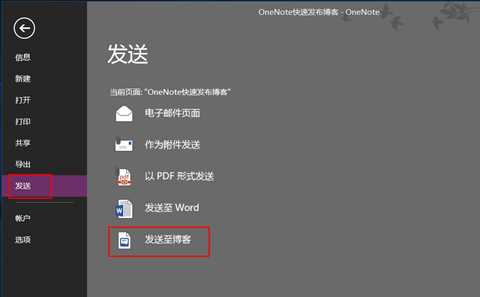
- 在弹出的word文件的对话框中,选择立即注册
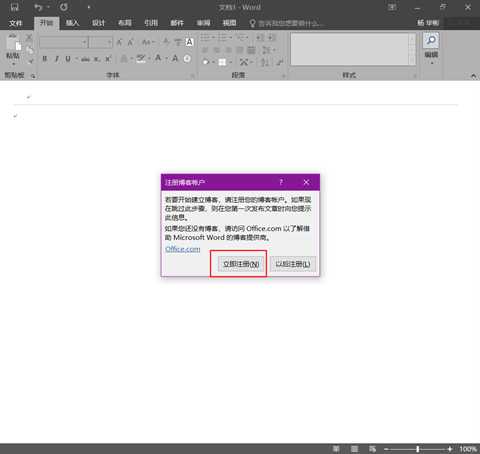
第二步:配置上送至博客园的流程
- (承接上一步)在博客的引擎中:选择其他
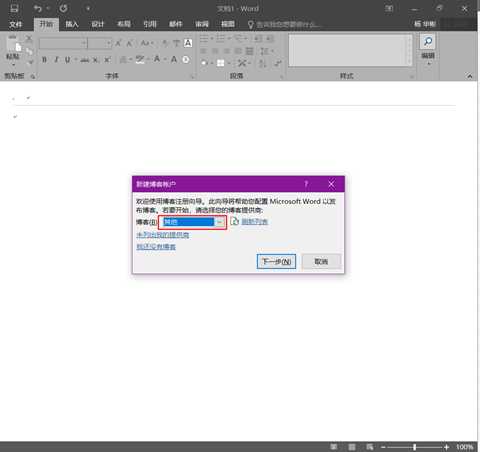
- 设置连接账户的用户名密码,连接地址
API只能选择MetaWebLog
博客园的URL:http:// www.cnblogs.com/ 用户名/services/metablogapi.aspx
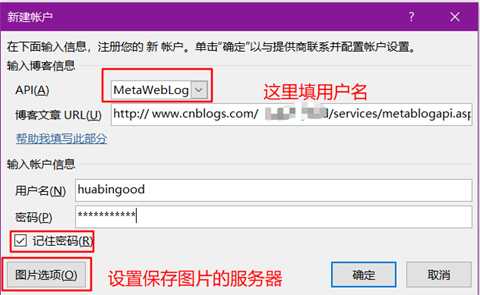
- 设置图片服务器地址
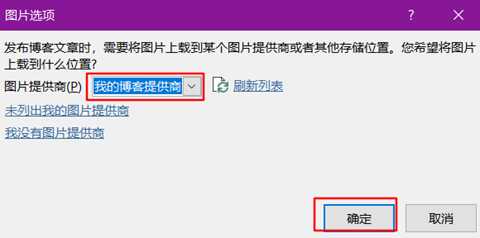
- 确认
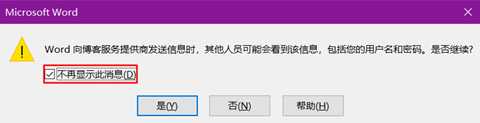
第三步:发布与管理
- (承接上步)点击发布
- 发布成功后有如下提示:
此文章已于 15:30:29 2018/8/19 发布到 huabingood
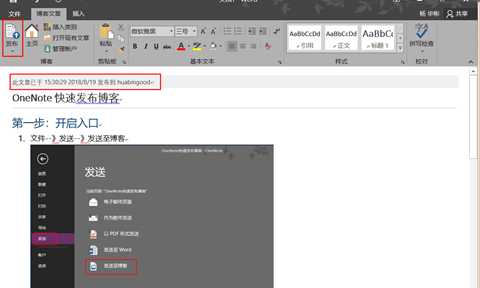
- 管理发布类别
- 插入类别:可以选择博客园自己的分类
- 打开文章:可以打开发布在博客园的所有文章
- 管理账户:管理自己的多个博客账户

- 发布至博客 调到工具栏中
- 在文件--》选项 中调出
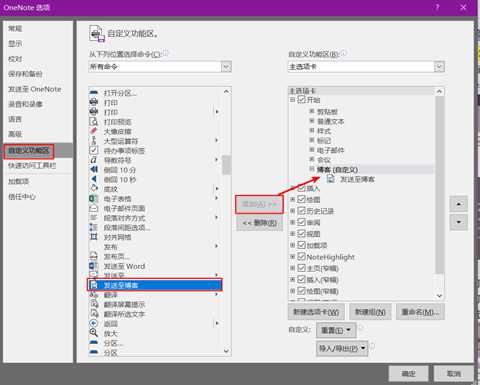
参考资料(感谢你们的努力):
以上是关于OneNote发布至博客园的主要内容,如果未能解决你的问题,请参考以下文章